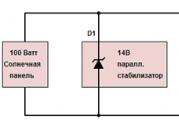Indikátory Sagemcom f st 2804 v7. Univerzálny router od Rostelecomu. Nastavenie smerovača na prácu s televíziou Rostelecom
Príručka rýchleho spustenia Sagemcom Fast 2804 v7 (PDF, Rusko, 0,2 Mb)
Popis Sagemcom Fast 2804 v7
Špecifikácie Sagemcom Fast 2804 v7
VYSOKORÝCHLOSTNÉ PRIPOJENIE
router [chránený e-mailom], v7 má moderný výkonný CPU, ktorý
umožňuje prístup na internet najvyššia rýchlosť a tiež robí
Súčasne je možné sledovať niekoľko kanálov IPTV vo vysokom rozlíšení.
MODERNÉ BEZDRÔTOVÉ ROZHRANIE
router [chránený e-mailom], v7 je kompatibilný s 802.11b/g/n WFA a je nakonfigurovaný
transceiver časť "2x2" - to umožňuje získať reálnu rýchlosť pripojenia až
80 Mbps Router podporuje moderné bezpečnostné protokoly: WEP, WPA, WPA2,
Filtrovanie MAC adries. Okrem toho má router automatiku
výber rádiového kanálu a samostatné tlačidlo s indikátorom poskytujúcim maximum
jednoduchosť a pohodlie pripojenia bezdrôtových zariadení pomocou protokolu WPS. Tiež router
má na puzdre prídavné tlačidlo pre pohodlné zahrnutie bezdrôtového rozhrania.
PRÍSTUP K MULTIMEDIÁLNEMU OBSAHU
Poskytovať prístup k multimediálnemu obsahu prostredníctvom akéhokoľvek zariadenia a v akomkoľvek
čas, router [chránený e-mailom], v7 môže fungovať ako server DLNA verzie 1.5,
podpora protokolov Samba, Webdav a UPnP na prenos multimediálneho obsahu
(foto, video, hudba) od lokálna sieť. Prítomnosť dvoch USB 2.0 Host konektorov umožňuje
poskytovať verejný prístup k externému USB disku, ako aj k USB tlačiarni.
KOMPLETNÝ IP ROUTER
[chránený e-mailom], v7 podporuje najmodernejšie IP služby použiteľné pre double-play
smerovače:
. IPv6
. Plná rýchlosť IP smerovania
. RIP V2/V3, IGMP proxy/snooping
. DHCP server/relé/klient
. DNS server/relé, dynamický DNS
DIAĽKOVÉ OVLÁDANIE
Vstavaný klient TR-069 umožňuje Prevádzkovateľovi plne spravovať a
vzdialenú konfiguráciu smerovača na strane používateľa. Aj pre túto úlohu môže byť
používajú sa aj štandardné nástroje: HTTP, FTP upgrade.
NAT a FIREWALL
[chránený e-mailom], v7 obsahuje brandmauer s nasledujúcimi funkciami:
. Stavová kontrola paketov
. Dokončite filtrovanie adries/portov/protokolov
Prechod dopravy cez brandmauer a NAT je možné nakonfigurovať pre nasledujúce
aplikácie:
. VPN: PPTP alebo IPSec
. VoIP služby založené na SIP a H.323
. Najpopulárnejšie webové aplikácie
VŽDY V SPOJENÍ
Pomocou externého 3G USB modemu, routera [chránený e-mailom], v7 je schopná poskytnúť nepretržitý prístup na internet.
Keď sa hlavný kanál (ADSL alebo WAN ETH) stane nedostupným, smerovač sa automaticky prepne na záložný kanál 3G.
Vzhľad Sagemcom [chránený e-mailom] 2804
1. Spojenie
Kábel POWERNET musíte pripojiť k portu LAN 1 (Ethernet0) smerovača a počítač pripojiť k portu LAN 2 (Ethernet1) smerovača.
2. Nakonfigurujte port Ethernet ako port WAN, povoľte IPTV
Musíte prejsť na webové rozhranie smerovača (192.168.1.1, login/heslo - admin/admin). Potom prejdite na "Rozšírené nastavenia" - "Služba WAN". Odstráňte všetky služby WAN (začiarknite políčka a kliknite na tlačidlo "Odstrániť").

Prejdite na "Rozšírené nastavenia" - "Rozhranie 2. úrovne". Odstráňte všetky rozhrania, ktoré tam sú.

Prejdite na „Rozhranie ETH“, odstráňte rozhranie Eth0.

Kliknite na „Pridať“. Vyberte port eth0/eth0 ako port WAN.

Prejdite na „Služba WAN“, vyberte eth0/eth0, kliknite na „Ďalej“.

Typ služby WAN: „IP over Ethernet“, kliknite na „Ďalej“.


Vyberte „Povoliť NAT“ a „Povoliť IGMP Multicast“ (vyžaduje sa na fungovanie IPTV).

Pridajte rozhranie Eth0.1 do zoznamu predvolených brán. Ostatné je žiaduce vymazať (presunúť do zoznamu vpravo).

To isté robíme s rozhraním servera DNS.

Záverečná obrazovka.


3. Nastavenie Wi-Fi pripojenia, zmena hesla pre Wi-Fi.
Prejdite do ponuky „Nastavenie WLAN“. Do poľa SSID napíšte názov bezdrôtovej siete.

Prejdite do ponuky "Nastavenia WLAN" - "Zabezpečenie", prejdite nadol po stránke. Vyberte SSID zadaný na stránke nastavenia Wi-Fi, typ šifrovania zmiešaného WPA2/WPA je PSK. Do poľa WPA / WAPI môžete zadať heslo pre smerovač. DÔLEŽITÉ: Smerovač už má heslo Wi-Fi, je napísané na nálepke na smerovači v spodnej časti, nemôžete ho zmeniť.

4. Zmeňte heslo správcu na smerovači.
Prejdite na „Správa“ - „Kontrola prístupu“. Zmeňte heslá pre účty.

Router, špeciálne navrhnutý pre maloobchod a SOHO trhy [chránený e-mailom], v7 rev.1 poskytuje širokopásmový prístup na internet prostredníctvom vysokorýchlostného pripojenia. Nákup routera [chránený e-mailom], používateľ verzie 7 rev.1 získa nasledujúce výhody:
Vysokorýchlostné pripojenie telefónnym káblom, pričom váš telefón zostane voľný
Prenos obsahu IPTV vo vysokom rozlíšení do digitálneho set-top boxu
Zdieľanie a správa multimediálneho obsahu
ZNAČKA A KONFIGURÁCIA POD VEDÚCIM RUSKÝM OPERÁTOROM OAO ROSTELECOM
router [chránený e-mailom], v7 rev.1 je značkový a plne optimalizovaný pre sieť popredného ruského operátora OAO Rostelecom. Sprievodca automatickou konfiguráciou, ktorý je súčasťou dodávky, obsahuje sieťové konfigurácie všetkých regiónov a pobočiek operátora a všetko, čo musíte urobiť pre konfiguráciu smerovača, je vybrať váš región počas inštalácie.
VYSOKORÝCHLOSTNÉ PRIPOJENIE
router [chránený e-mailom], v7rev.1 má moderný výkonný centrálny procesor, ktorý vám umožňuje prístup na internet maximálnou rýchlosťou a zároveň umožňuje sledovať niekoľko kanálov IPTV vo vysokom rozlíšení súčasne.
MODERNÉ BEZDRÔTOVÉ ROZHRANIE
router [chránený e-mailom], v7 rev.1 je v súlade so špecifikáciou 802.11b/g/n WFA a umožňuje pripojenie rýchlosťou až 300 Mbps. Router podporuje moderné bezpečnostné protokoly: WEP, WPA, WPA2, filtrovanie MAC adries. Okrem toho má smerovač funkciu automatického výberu rádiového kanálu a samostatné tlačidlo s indikátorom, ktoré poskytuje maximálnu jednoduchosť a pohodlie pri pripájaní bezdrôtových zariadení pomocou protokolu WPS. Router má na puzdre aj ďalšie tlačidlo pre pohodlné zahrnutie bezdrôtového rozhrania.
PRÍSTUP K MULTIMEDIÁLNEMU OBSAHU
Poskytovať prístup k multimediálnemu obsahu prostredníctvom akéhokoľvek zariadenia a kedykoľvek, router [chránený e-mailom], v7 rev.1 môže fungovať ako DLNA server verzie 1.5, ktorý podporuje protokoly Samba, Webdav a UPnP na prenos multimediálneho obsahu (fotografie, videá, hudba) cez lokálnu sieť. Prítomnosť dvoch USB 2.0 Host konektorov vám umožňuje poskytnúť verejný prístup k externému USB disku, ako aj k USB tlačiarni.
KOMPLETNÝ IP ROUTER
[chránený e-mailom], v7 rev.1 podporuje najmodernejšie IP služby použiteľné pre double-play smerovače:
IPv6
Plná rýchlosť IP smerovania
RIP V2/V3, IGMP proxy/snooping
DHCP server/relé/klient
DNS server/relé, dynamický DNS
DIAĽKOVÉ OVLÁDANIE
Vstavaný klient TR-069 umožňuje operátorovi na diaľku plne spravovať a konfigurovať router na strane užívateľa. Na túto úlohu možno použiť aj štandardné nástroje: upgrade HTTP, FTP.
NAT a FIREWALL
[chránený e-mailom], v7 rev.1 obsahuje brandmauer s nasledujúcimi funkciami:
Stavová kontrola paketov
Dokončite filtrovanie adries/portov/protokolov
Prechod dopravy cez brandmauer a NAT je možné nakonfigurovať pre nasledujúce
aplikácie:
VPN: PPTP alebo IPSec
VoIP služby založené na SIP a H.323
Najpopulárnejšie webové aplikácie
JEDNODUCHÁ INŠTALÁCIA A NASTAVENIE
CD dodané s routerom [chránený e-mailom], v7 rev.1, obsahuje sprievodcu automatickou konfiguráciou, ktorý nakonfiguruje smerovač v plne automatickom režime. Vizuálne rozhranie sprievodcu je také jednoduché a jasné, že ho zvládne aj dieťa. Sprievodca obsahuje aj diagnostickú funkciu, ktorá umožňuje rýchlo riešiť vzniknuté problémy a v prípade potreby poskytnúť potrebné informácie pre službu technickej podpory Prevádzkovateľa.
VŽDY V SPOJENÍ
Pomocou externého 3G USB modemu, routera [chránený e-mailom], v7 rev.1 je schopný poskytnúť nepretržitý prístup k internetu. Keď sa hlavný kanál (ADSL alebo WAN ETH) stane nedostupným, router sa automaticky prepne na záložný kanál 3G
Router AFPU AFIE 2804 je moderný ADSL modem so širokou škálou funkcií a štýlovým dizajnom. Toto zariadenie úspešne konkuruje značkám ako ASUS resp. Okrem toho má výbava užitočné plus, má USB porty. Vďaka tomu môže byť Sagemcom 2804 použitý ako záložné spojenie s 3G modemom.
Špecifikácie smerovača
Ako každý iný router, aj Sagemcom Fast 2804 v7 poskytuje možnosť distribuovať internetový prenos a poskytovať prístup k IPTV niekoľkým uzlom v lokálnej sieti. Okrem toho má modem Sagemcom 2804 niekoľko rovnako užitočných funkcií:
- Vytvorenie záložného kanála, ktorý bude fungovať v prípade výpadkov napájania, porúch u poskytovateľa a pod.
- Smerovač možno použiť ako medziľahlý bod na pripojenie všetkých zariadení v sieti k zdieľanej tlačiarni.
- Pripojenie k smerovaču pevného disku vám umožňuje používať ho na zhromažďovanie údajov ako vlastný miniserver.
Pripojenie
Ak chcete pripojiť smerovač Sagemcom Fast 2804 V7 pomocou telefónnej linky ADSL, musíte pripojiť internetový kábel k vstupu rozdeľovača označenému LINE. Musíte pripojiť smerovač do konektora MODEM a telefónny prístroj do konektora PHONE. Ak je pripojenie uskutočnené cez WAN Ethernet, kábel od poskytovateľa musí byť pripojený k prvému LAN konektoru smerovača.
Potom je možné router pripojiť k počítaču pomocou sieťového kábla a nakonfigurovať zariadenie Sagemcom 2804, ako aj nakonfigurovať sieťovú kartu počítača.
Pokyny na nastavenie: Modem Rostelecom Fast 2804 v7
Ak je počítač pripojený na správnu konfiguráciu tohto smerovača, displej na zariadení bude vyzerať takto:
- 1. indikátor neustále svieti
- 2. LED bliká na zeleno.
- Štvrtý indikátor môže neustále blikať alebo svietiť.
- Jeden z portov LAN tiež svieti alebo bliká.
Ak sa už router predtým používal, musíte ho najskôr obnoviť na výrobné nastavenia. Na tento účel má tlačidlo Reset. Potom je možné vykonať konfiguráciu PPPoE Qtech Sagemcom. Ak sa pripájate prvýkrát, postupujte podľa pokynov nižšie.
Ako nastaviť smerovač pomocou sprievodcu nastavením hardvéru
So smerovačom sa dodáva sprievodca nastavením. Ak ho chcete spustiť, musíte vložiť disk do jednotky CD toho istého počítača, ku ktorému ste pripojili smerovač. Potom už stačí postupovať podľa riešení navrhnutých programom.
Raz softvér nainštalovaný, automaticky sa spustí program Setup Wizard. Ak sa tak nestane. Nájdete ho v časti „Programy“ vo všeobecnej ponuke „Štart“.
Spustenie automatickej konfigurácie smerovača Sagemcom 2804 V7 Rev 1 vám umožní:
- Aktualizujte softvér smerovača.
- Vyberte si, v akej konfigurácii budete router používať.
- Vykonajte rezerváciu 3G a pripojenie PPPoE.
- Skontrolujte parametre a správnu činnosť zariadenia.
- Nainštalujte najnovší firmvér do smerovača z webovej stránky výrobcu.
Ručné nastavenie smerovača Rostelecom fast 2804 v7
Ak z nejakého dôvodu chýba inštalačný disk, v počítači nie je jednotka CD alebo z nejakého iného dôvodu nemôžete použiť Sprievodcu nastavením, môžete router nakonfigurovať manuálne. Tento proces je trochu komplikovanejší a vyžaduje určité zručnosti, ale dodržiavanie pokynov vám umožní nastaviť zariadenie nie menej kvalitatívne.
Najprv musíte otvoriť prehliadač a do panela s adresou napísať statickú IP adresu zariadenia. Je to uvedené na špeciálnej nálepke umiestnenej na zadnej strane smerovača. Zvyčajne to vyzerá ako 192.168.1.1.
V okne autorizácie musíte zadať svoje používateľské meno a heslo. Pri novom zariadení vyzerá prihlasovacie meno a heslo rovnako – „admin“. Potom stačí kliknúť na „Prihlásiť sa“ a prejsť do nastavení smerovača Sagemcom. V predvolenom nastavení prejdete na stránku, ktorá zobrazuje hlavné technické údaje router.
Modem Rostelecom - pokyny na pripojenie Ethernet
Ak chcete nakonfigurovať modem Sagemcom pomocou ethernetového pripojenia, musíte postupovať podľa pokynov:
- V ponuke vľavo nájdite sekciu rozšírených nastavení a prejdite do nej.
- Odstráňte predvolené nastavenia v časti „Služba Wan“.

- Odstráňte hodnotu „DSL ATM“ v časti „Rozhranie vrstvy 2“.

- V časti „Rozhranie ETH“ sa prepnite do režimu pripojenia „VLAN/MUX“ a z rozbaľovacieho zoznamu vyberte „eth0/eth0“.
- Po odstránení nepotrebných nastavení sa musíte vrátiť do "Služby Wan" a kliknúť na "Pridať".
- Vyberte port, ktorý ste zadali skôr - "eth0 / eth0".
- Choďte ďaleko a ako typ služby vyberte „PPPoE“ a do riadkov nižšie zadajte hodnotu „-1“.
- Potom musíte zadať prihlasovacie meno a heslo na pripojenie k poskytovateľovi internetu.
- V ďalšom okne vyhľadajte a začiarknite políčka vedľa položiek „Povoliť bránu firewall“ a „Povoliť NAT“.
Potom už nič nezmeníme, stačí kliknúť na tlačidlo „Ďalej“ a na poslednej stránke na tlačidlo „Použiť / Uložiť“.
Nastavenie WiFi
Ak potrebujete pripojenie Wi-Fi potrebné na prevádzku mobilných zariadení a notebookov, musíte prejsť do ponuky „Nastavenia WLAN“.

Potom urobíme podľa pokynov:
1. Začiarknite políčka „Povoliť prenos multicast cez bezdrôtovú sieť“ a „Povoliť bezdrôtové pripojenie“.
2. Do stĺpca „SSID“ zadajte názov vášho prístupového bodu Wi-Fi.
3. Použiť zmeny.
4. V časti „Zabezpečenie“ vyberte overenie „WPA-PSK“.
5. Zadajte šifrovanie „TKIP+AES“.
6. Možnosť WPS je možné v prípade potreby vypnúť.
7. Použite zavedené nastavenia.
Nastavenie 3g modemu na smerovači Fast 2804 v7
Kým 3G modem nefunguje, po pripojení svieti červený indikátor. Ak chcete nastaviť 3G modem, musíte vybrať model, ktorý zodpovedá tomuto modelu smerovača. Zariadenie spolupracuje s USB modemami Yota, Anydata, Alcatel, HUAWEI, Withtel, ZTE, Airplus. Zoznam modelov, ktoré je možné pripojiť k smerovaču, je potrebné skontrolovať u výrobcu.
Ak chcete nastaviť 3G modem, musíte postupovať takto:
1. Pripojte modem k jednému z USB konektorov smerovača.
2. V nastaveniach sekcie prejdite do sekcie „Konfigurácia 3G“.
3. Povoľte redundanciu 3G.
Potom, keď odpojíte pripojenie cez hlavný pripojovací kanál, bude smerovač automaticky presmerovaný na pripojenie cez kanál LTE / 3G. Televízia v tomto režime nebude podporovaná, ale prístup na internet bude.
Ako nastaviť router Rostelecom Fast 2804 v7 s pripojením ADSL
Ladenie ADSL pripojenia na smerovači zvyčajne nespôsobuje problémy. Ak chcete vykonať nastavenia manuálne, musíte použiť prehliadač a prejsť do ponuky správy zariadenia. Potom v nastaveniach musíte vykonať nasledujúce operácie:
- Odstráňte existujúce pripojenie PPP. Ak to chcete urobiť, prejdite do rozšírených nastavení a nájdite službu WAN.

- Potom musíte vymazať nastavenia portu WAN. V rozšírených nastaveniach vyberte riadok „Rozhranie vrstvy 2“ a z tejto podsekcie prejdite na „Rozhranie ATM PVC“. Tu je tiež potrebné odstrániť predvolené nastavenia.
- Po odstránení je potrebné pridať nový PVC spoj. Jeho parametre VPI/VCI sú 0/33, typ DSL Link je EoA, zapuzdrenie v režime LLC.
- Použiť a uložiť nastavenia.
- Potom musíte vytvoriť pripojenie na novom pripojení. Ideme do služby WAN, klikneme na tlačidlo „Pridať“, vyberieme fyzické rozhranie atm0.

Potom môžete router používať v režime pripojenia ADSL.
Ak sú dodržané všetky algoritmy, ladenie smerovača Sagemcom Fast 2804 v7 nezaberie veľa času a prebehne úspešne na prvýkrát. Na to nie sú potrebné žiadne zložité operácie - stačí postupovať podľa pokynov a konať krok za krokom. V dôsledku toho získate funkčné spoľahlivé zariadenie.
Konfigurácia univerzálneho smerovača Sagem FAST 2804 v režime ADSL modemu.
Univerzálny router Sagem Fast 2804 v jednej zo svojich inkarnácií je ADSL modem
s veľmi dobrou funkčnosťou a príjemným vzhľad. V skutočnosti môže byť toto zariadenie postavené na rovnakú úroveň s takými modelmi, ako sú D-Link DSL-2640U/NRU, Acorp W422G a ASUS DSL-N10. Veľmi užitočnou funkciou je prítomnosť USB porty- umožňuje v prípade potreby organizovať pomocou záložného kanála 3G modem
.
Nastavením niektorých špeciálnych ťažkostí Sagem Fast 2804 nie, avšak webové rozhranie je trochu mätúce. Adresa zariadenia v sieti je štandardná - http://192.168.1.1, Prihlásiť sa admin a heslo admin. Heslo pre superadmin - [chránený e-mailom] .

Krok 1. Odstráňte existujúce pripojenie PPP. Vyberte sekciu Ďalšie nastavenia -> WAN služba.

Štandardne je v tabuľke už jedno existujúce pripojenie, začiarknite políčko Odstrániť a stlačte tlačidlo Odstrániť.
Krok 2. Odstráňte existujúce nastavenia portu WAN. Vyberte sekciu Ďalšie nastavenia -> Rozhranie druhej úrovne -> ATM PVC rozhranie.

K dispozícii je tiež štandardné PVC 8/32, ktoré pre nás nie je vhodné. Začiarknite políčko Odstrániť a kliknite na tlačidlo Odstrániť.
Krok 3. Vytvorenie spojenia PVC. Po odstránení spojenia stlačte tlačidlo Pridať a vytvorte nový:

Nastavenie parametrov VPI/VCI - vo vetvách Rostelecom jediný štandard - 0/33
. Typ DSL prepojenie predvolená hodnota je EoA- používa sa aj pre režim PPPoE a pre Most. Režim zapuzdrenia - LLC. Stlačíme tlačidlo Použiť/Uložiť.
Krok 4. Vytvorte nové pripojenie na novom pripojení k bankomatu. Prejdite do sekcie WAN služba:

Ak chcete pridať nové pripojenie, kliknite na tlačidlo Pridať.

Ďalším krokom je výber fyzického rozhrania atm0 a stlačte Ďalej.

Ak potrebujete nastaviť pripojenie na modeme na priehľadný mostík(Most)- napríklad pre IPTV c VPI/VCI 0/50- vyberte režim Premostenie a stlačte Ďalej. Dostanete tento výsledok:

Kliknite Použiť a získajte nakonfigurovaný modem v režime Most.
Dostanete tento výsledok:

Kliknite Použiť a nakonfigurujte modem mostový režim .
Ak potrebujete nastaviť modem v režim smerovača(Router)- vybrať si PPPoE a stlačte Ďalej:

V tomto okne zadajte používateľské meno a heslo, ktoré ste dostali pri pripájaní. V teréne Názov služby PPPoE môžete zadať názov spojenia - napr inet. Ďalej začiarknite políčko pri zlyhaní autentifikácie zopakujte PPP a stlačte tlačidlo Ďalej.

Tu necháme všetko ako predvolené a klikneme Ďalej.

nastavenie DNS opustite aj automatiku, stlačte Ďalej.
Pripojenie vytvorené, kliknite Použiť/Uložiť. Tým sa dokončí základné nastavenie pripojenia Sagem fast 2804 Dokončené.
V budúcnosti, ak budete potrebovať znova zadať svoje používateľské meno a heslo pre PPPoE pripojenia- vyberte položku pripojenie k internetu:

Tu sa meníme Prihlásiť sa a heslo, stlačte Použiť/Uložiť.
Po nastavení - reštartujte zariadenie s novými parametrami. Ak to chcete urobiť, prejdite do sekcie.


Ak VPN nefunguje (zobrazuje chybu 619):
Poďme na to: Ďalšie nastavenia -> NAT -> Spúšťač portu.
Nastavenia vykonávame pomocou protokolu TCP \ UDP port 1723, ( ak otvoríte samostatne TCP a samostatne UDP 1723, nebude to fungovať !!!). Uložiť, pripojiť VPN.
Program nastavenia modemu + firmvér (stabilný, od 16.10.2012): Oficiálna stránka
Za zbieranie informácií „na kusy“ vďaka Alienovi, Anatolijovi.